如何修復 Minecraft 中的“無法加載文件,文件內容不同”
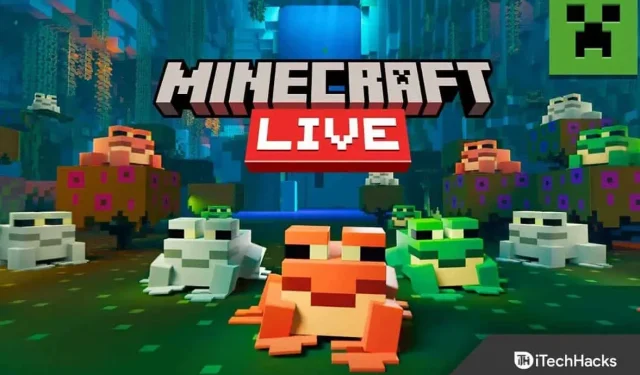
《我的世界》是世界上最受歡迎的遊戲之一,因為它有足夠的功能讓用戶上癮。如果您玩這個遊戲很長時間,您就會了解它的所有功能。
但很多人在啟動 Minecraft 啟動器時都會遇到錯誤。出現錯誤並顯示消息“無法加載文件;文件的內容不是你所期望的。”
如果您也面臨同樣的問題,那麼您來對地方了。在這裡我將引導您完成修復錯誤的整個過程。
內容:
修復文件上傳錯誤,文件內容在 Minecraft 中不同
導致“無法加載文件”或“文件內容不同”問題的原因可能有多種,我們無法確定其中之一。但我們可以嘗試不同的方法,其中之一肯定適合您。
我分享了 7 個簡單的修復方法並附有分步指南,以幫助您清楚地理解,所以讓我們開始吧。
修復 1:更新 Minecraft
如果您使用的是過時的 Minecraft 啟動器,這可能會導致文件下載問題。因此,最好更新到最新版本並確定問題是否仍然存在。
- 首先,在計算機上打開 Minecraft 啟動器。
- 在用戶名旁邊,您會看到一個“選項”按鈕;點擊它。
- 然後點擊“強制更新”並等待更新。
修復 2:調整 Open.Jar 擴展選項
如果您尚未設置正確的應用程序來查看 java 文件,那麼 Minecraft 啟動器將無法破壞組件。您可以設置文件分析的默認應用程序。通過執行以下操作來 jar :
- 首先,右鍵單擊 Windows 圖標。
- 然後從不同選項列表中選擇“運行”。
- 在那裡您將找到一個字段,輸入 %appdata%\.minecraft\assets\indexes\ 並單擊“確定”。
- 它會向您顯示許多文件;右鍵單擊任何帶有“. 罐子”或“。爪哇”。
- 然後單擊屬性。[您還可以在此處看到文件擴展名,顯示為“文件類型”]。
- 你會看到一個選項,上面寫著“打開方式”;單擊它旁邊的編輯按鈕。
- 最後,從應用程序列表中選擇 Java 或 OpenJDK Platform Binary,然後單擊應用,然後單擊確定。
修復 3:禁用防火牆
Windows 防火牆可能會阻止您下載文件,因此您可能需要嘗試禁用它。
但請注意,這可能會讓您面臨威脅,並且您可能會丟失數據。
- 首先,單擊計算機上的“開始”按鈕。
- 然後單擊“設置”圖標。
- 現在,從您將在那裡找到的各種選項中選擇“更新和安全”。
- 單擊屏幕左側的“Windows 安全”。
- 然後單擊“防火牆和網絡保護”。
- 現在選擇您連接的網絡,無論是私有網絡還是公共網絡。
- 最後,關閉Windows Defender防火牆開關。
修復 4:卸載損壞的 Mod
損壞的模組可能會導致 Minecraft 中的文件加載問題。您可以按照以下步驟輕鬆刪除損壞的模組,然後嘗試再次打開 Minecraft 啟動器。
- 首先,確保關閉 Minecraft 啟動器並退出任務欄。
- 然後右鍵單擊“開始”菜單並選擇“運行”。
- 在此處提供的字段中輸入%appdata%,然後單擊“確定”。
- 它將顯示您計算機上安裝的所有應用程序的列表;從那裡選擇《我的世界》。
- 在此文件目錄中,您將找到 Mods 文件;雙擊打開它。
- 選擇該文件夾中的所有文件並將它們複製到計算機上的另一個位置。
- 然後通過選擇所有模組並按鍵盤上的刪除按鈕來刪除所有模組。
修復 5:使用 VPN
Minecraft 有時會顯示區域服務器崩潰,導致文件上傳問題。因此,您可以使用 VPN 並嘗試再次運行 Minecraft 啟動器。
- 在您的計算機上下載任意 VPN。
- 打開它並嘗試從不同位置連接到不同服務器。
修復 6:手動文件上傳
您還可以從 Minecraft 網站手動下載文件並將其粘貼到文件目錄中。
要輕鬆完成此操作,請按照下列步驟操作:
- 首先轉到https://libraries.minecraft.net/net/sf/joopt-simple/joopt-simple/4.5/joopt-simple-4.5.jar。
- 它會自動將文件下載到您的計算機。
- 再次打開 Minecraft 啟動器以查看文件的路徑。它將類似於“C:\Users\%username% \AppData\Roaming \.minecraft\libraries \net\sf\jopt-simple \jopt-simple\4.5\”。
- 刪除文件名末尾;在這種情況下,您需要刪除“joopt-simple\4.5\”並保留其他所有內容。
- 現在打開計算機上的文件資源管理器並導航到您在啟動器中找到的文件位置。
- 然後刪除導致問題的文件夾中的文件。
- 現在找到下載的文件夾,將其複製到此位置並解壓。
修復 7:重新安裝啟動器
最後的修復方法是先卸載啟動器,然後重新安裝,可以通過以下步驟來完成:
- 右鍵單擊“開始”菜單並選擇“運行”。
- 在相應字段中輸入%appdata%,然後單擊“確定”。
- 現在,從所有已安裝應用程序的文件中,選擇 Minecraft。
- 然後將“Saved”文件夾複製到另一個位置以保存遊戲進度。
- 現在再次右鍵單擊“開始”菜單並選擇“應用程序和功能”。
- 它將顯示您設備上安裝的所有應用程序;從那裡找到 Minecraft,或者您也可以搜索。
- 現在單擊其名稱,然後單擊“刪除”。
- 確認您卸載應用程序的請求,然後按照屏幕上的說明完成該過程。
- 現在重新啟動計算機並等待其加載。
- 從“運行”菜單中再次運行 %appdata% 命令並刪除 Minecraft。
- 現在運行 AppData 命令並從 Local、LocalLow 和 Roaming 中刪除所有 Minecraft 文件。
- 最後,從官方網站再次下載《我的世界》並將其安裝到您的設備上。https://www.minecraft.net/en-us
結論:
這就是修復 Minecraft 中“無法加載文件,文件內容不同”的完整指南,包含 7 個簡單修復。希望以上解決方案能夠幫助您解決問題。如果您還有任何疑問,請隨時在下面發表評論。



發佈留言